Tutorial Cara Lengkap Install macOS Sierra

Tutorial Cara Lengkap Install macOS Sierra – Selain sistem operasi baru, Apple juga mengumumkan nama baru untuk sistem operasi Mac yaitu macOS. Pemilihan nama ini memang sudah lama diprediksi untuk menyelaraskan penamaan sistem operasi yang dimiliki oleh Apple. Diberi nama macOS Sierra 10.12, Apple menghadirkan Siri. Asisten virtual pribadi tersebut akan hadir dan dapat membantumu mencari file, informasi dan banyak hal lain hanya dengan perintah suara.
Baca : Fitur Terbaru Unggulan macOS Sierra
Setelah mengetahui fitur-fitur terbaru dari macOS Sierra pastilah anda tergoda untuk menginstall / update ke sistem operasi ini.
Jika anda ingin menginstall macOS Sierra kalian tidak perlu bingung lagi. Kami akan menghadirkan Tutorial Cara Lengkap Install macOS Sierra dengan mudah dan lengkap pastinya.
Jika anda ingin menginstal MacOS Sierra, ingat macOS Sierra memerlukan salah satu model Mac dan versi OS X berikut. macOS Sierra juga memerlukan setidaknya 2 GB memori dan 8,8 GB ruang penyimpanan.
- iMac (Akhir 2009 atau lebih baru)
- MacBook (Akhir 2009 atau lebih baru)
- MacBook Pro (Pertengahan 2010 atau lebih baru)
- MacBook Air (Akhir 2010 atau yang lebih baru)
- Mac mini (Pertengahan 2010 atau versi lebih baru)
- Mac Pro (Pertengahan 2010 atau lebih baru)
- OS X El Capitan v10.11
- OS X Yosemite v10.10
- OS X Mavericks v10.9
- OS X Mountain Lion v10.8
- OS X Lion v10.7
Persiapan Sebelum Update macOS Sierra
1.Pastikan Masuk Dalam Daftar Dukungan
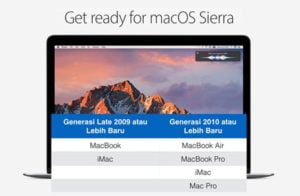
Untuk menggunakan macOS Sierra, pastikan komputer Mac milikmu masuk dalam daftar dukungannya. Sesuai dengan gambar di atas, yaitu iMac Late 2009 atau yang lebih bari, MacBook Air 2010 atau yang lebih baru dan seterusnya.
Untuk menemukan model, memori, penyimpanan, dan versi OS X, pilih Mengenai Mac Ini dari menu Apple ().
2. Backup Data Anda
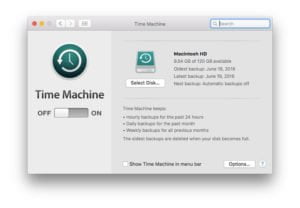
Setelah memastikan komputer kamu mendukung macOS Sierra dan memilih salah satu cara untuk update, pastikan semua data sudah kamu amankan. Ada beragam cara untuk membuat backup dari sistem operasi di komputer Mac beserta datanya.
Cara yang paling populer adalah menggunakan fitur bawaan dari Apple yaitu Time Machine. Cara lainnya adalah mencadangkan data secara manual ke hard drive eksternal, akun cloud service seperti Dropbox atau lainnya.
Kenapa backup itu penting? Karena bukan tidak mungkin jika macOS Sierra yang kamu unduh nanti mengalami beberapa masalah kecil atau besar. Kamu pastinya tidak ingin kehilangan data kamu jika hal ini terjadi kan? Jadi, pastikan kamu membuat backup terlebih dahulu ya!
3. Update Aplikasi Dulu
Sebelum mengunduh macOS Sierra, kamu juga bisa melakukan update untuk sederetan aplikasi pihak ketiga yang ada di tab Updates pada Mac App Store. Jika aplikasi yang kamu gunakan tidak didapatkan dari Mac App Store, silahkan bertanya pada pengembangnya apakah sudah memberikan update dengan dukungan macOS Sierra.
4.Koneksi Internet Yang Cukup dan Bawa Magsafe
Pastinya kamu tidak ingin mengalami kejadian kehabisan baterai di tengah mengunduh update macOS Sierra. Siapkan juga koneksi internet yang cukup dan stabil agar dokumen macOS Sierra sekitar 5GB dapat kamu unduh dengan lancar.
5. Pastikan Anda Senggang Ketika Menginstall MacOS Sierra
Sebaiknya kamu tidak mengunduh update sistem operasi iOS atau macOS di tengah waktu kerja yang padat atau dalam tumpukan kerjaan yaa… Hal ini untuk mengurangi resiko mengalami masalah dan mengganggu pekerjaan kamu.
Ada 2 cara untuk menikmati macOS Sierra di komputer Mac yang kamu gunakan. Pertama adalah update install dan kedua adalah clean install. Kamu yang butuh cara sederhana dan cepat, bisa mencoba update install untuk mendapatkan sistem operasi baru tanpa kehilangan pengaturan, aplikasi dan data.
Sedangkan untuk kamu yang ingin membuat komputer Mac tampil secara bersih, tanpa data lama dan melakukan semua pengaturan dari awal seperti sebuah komputer baru, clean installs adalah cara yang tepat.
Cara Menggunakan macOS Sierra di Mac dengan Update Install
Masih saja banyak orang yang bingung mencari cara untuk download update macOS Sierra ini. Tidak jarang lho ada yang sampai mencari link download update macOS Sierra ini. Hahaha
Inilah beberapa cara untuk mendapatkan macOS Sierra..
Otomatis
Cara pertama tentu saja adalah dengan cara download macOS Sierra otomatis. Yang perlu kamu lakukan adalah mengaktifkan pengaturan download otomatis di preferensi pengaturan. Secara default, semua update OS X (dan juga macOS Sierra tentunya) dijalankan secara otomatis oleh sistem.
Untuk mengaktifkan update OS X otomatis atau mematikan update otomatis OS X bisa kamu lakukan dengan cara buka Preferensi Sistem – App Store lalu centang di bagian “Unduh pembaruan baru yang tersedia di latar belakang” untuk menyalakan update otomatis ketika ada update OS X dirilis. Mudah kan?
Pemberitahuan
Kamu bisa mengandalkan fitur pemberitahuan alias notifikasi untuk memberitahukan bahwa ada update OS X / macOS Sierra terbaru. Caranya adalah dengan buka Preferensi Sistem – App Store lalu centang di bagian “Periksa pembaruan secara otomatis”. Nanti jika ada update OS X terbaru, akan muncul notifikasi. Kamu tinggal pilih install atau tunggu nanti. Sangat mudah kan?
Menu Apple
Kamu juga bisa cek update dari menu Apple untuk membuka Mac App Store. Caranya cukup klik bagian menu Apple – App Store.
Di bagian keterangannya biasanya sudah ada beberapa update yang siap untuk didownload. Cukup klik saja dan kamu akan dihadapkan ke Mac App Store.
Dock
Secara default, dock di OS X sudah menampilkan App Store di dock. Jadi kamu bisa langsung klik saja Mac App Store di bagian Dock.
Bahkan kamu bisa melihat ikon tentang jumlah update yang tersedia di Mac App Store. Update macOS Sierra terbaru ada di tab Pembaruan di dalam App Store.
Launchpad
Kamu juga bisa secara manual mencari Mac App Store di bagian launchpad untuk melakukan download update OS X terbaru atau download macOS Sierra terbaru.
Setelah terbuka, kamu bisa lihat di bagian update akan ada update macOS Sierra terbaru dan kamu tinggal download lalu install update macOS Sierra terbaru tersebut.
Tutorial Clean Install macOS Sierra
Clean Install merupakan cara yang tepat jika kamu ingin membuat komputer Mac tampil secara bersih, tanpa data lama dan melakukan semua pengaturan dari awal seperti sebuah komputer baru.
Persiapan Sebelum Melakukan Clean Install MacOS Sierra
- Namanya juga clean install, semua data kamu akan terhapus. Jadi pastikan kamu sudah melakukan backup data baik lewat Time Machine atau simpan data di media penyimpanan lain secara manual.
- Logout semua akun App Store dan iCloud yang ada di komputer Mac terutama pengaturan Find my Mac.
- Buat bootable installer untuk macOS Sierra di USB Flash Drive sebagai cara clean install.
Tutorial Cara Untuk Membuat Bootable Installer macOS Sierra
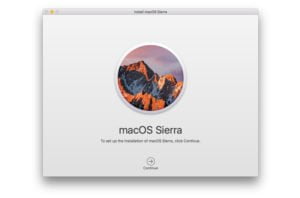
2. Restart atau nyalakan komputer, tekan dan tahan tombol Option.
3. Pilih Instal macOS Sierra, tekan Enter.
4. Tunggu hingga proses loading selesai dan lihat tampilan seperti di gambar, pilih Disk Utility.
5. Masuk ke tampilan Disk Utility, pilih partisi internal lalu tekan tombol Erase di bagian atas.
6. Pilih Fomat Mac OS Extended (Journaled) lalu beli nama sesuai kebutuhan kamu lalu tekan Erase.
7. Selesai dengan Disk Utility, tekan ikon silang merah di bagian kiri untuk kembali ke tampilan seperti gambar pertama.
8. Pilih Install macOS lalu tekan Continue. Lanjutkan dengan memilih partisi yang sudah kamu Erase tadi. Tunggu hingga semua proses selesai.
9. Isi data seperti zona waktu, catatan lokasi serta pengaturan iCloud dan Siri.
10. Selesai, kamu sudah berhasil menginstal macOS Sierra secara clean install.
Naah itulah Tutorial Cara Lengkap Install macOS Sierra. Bagaiamana sudah cukup jelas bukan?? Jika ada pertanyaan seputar cara menginstall macOS Sierra atau ingin menyampaikan kesan menggunakannya? Sampaikan di kolom komentar di bawah ya!! Selamat menikmati fitur baru macOS Sierra..
Sumber https://indoint.com/
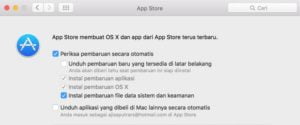
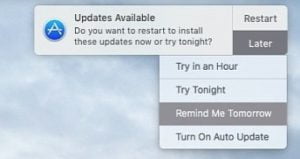
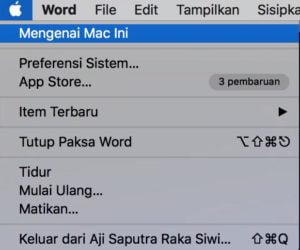
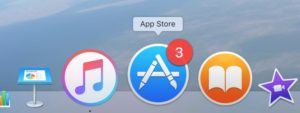
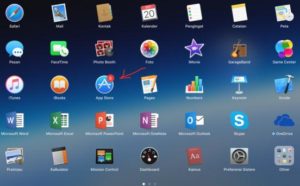
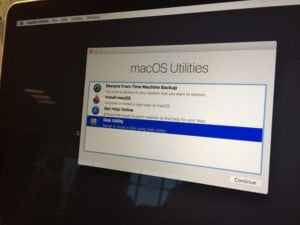
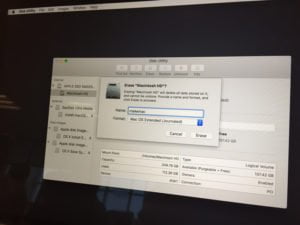


0 comments:
Post a Comment